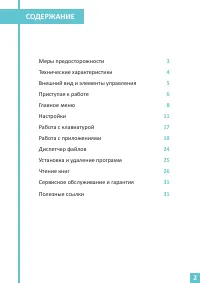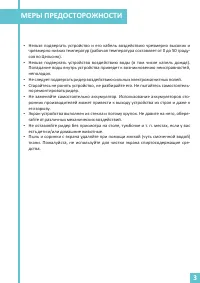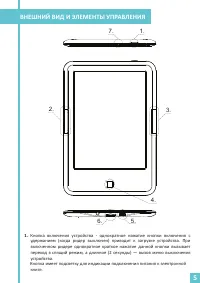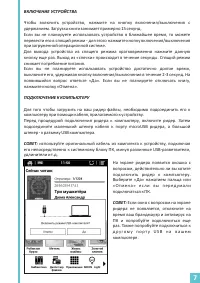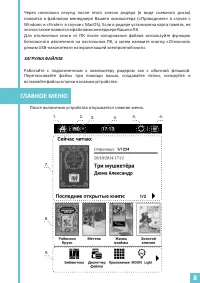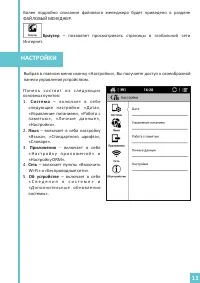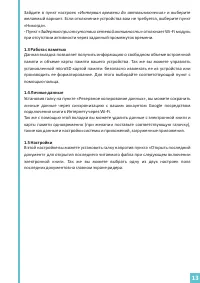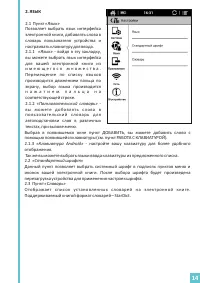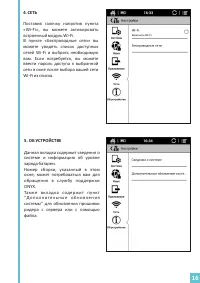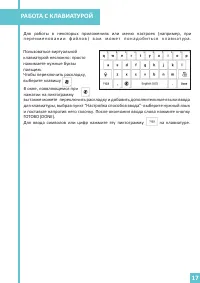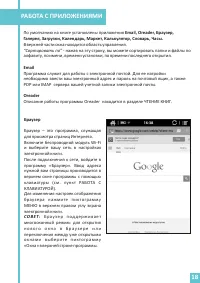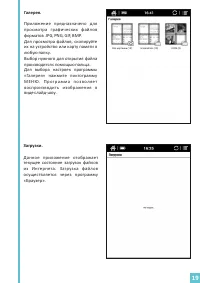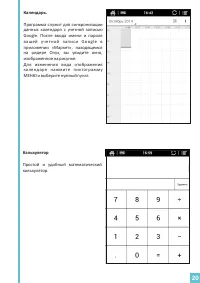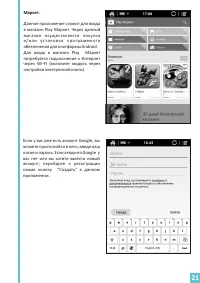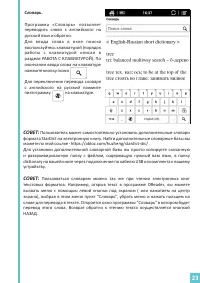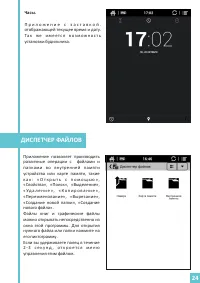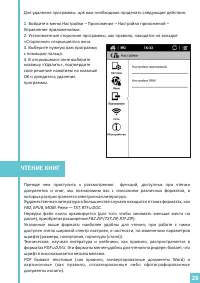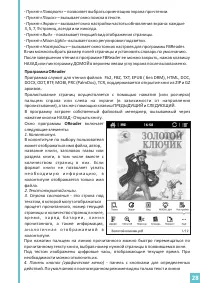Электронные книги ONYX BOOX C67ML Magellan 2 - инструкция пользователя по применению, эксплуатации и установке на русском языке. Мы надеемся, она поможет вам решить возникшие у вас вопросы при эксплуатации техники.
Если остались вопросы, задайте их в комментариях после инструкции.
"Загружаем инструкцию", означает, что нужно подождать пока файл загрузится и можно будет его читать онлайн. Некоторые инструкции очень большие и время их появления зависит от вашей скорости интернета.
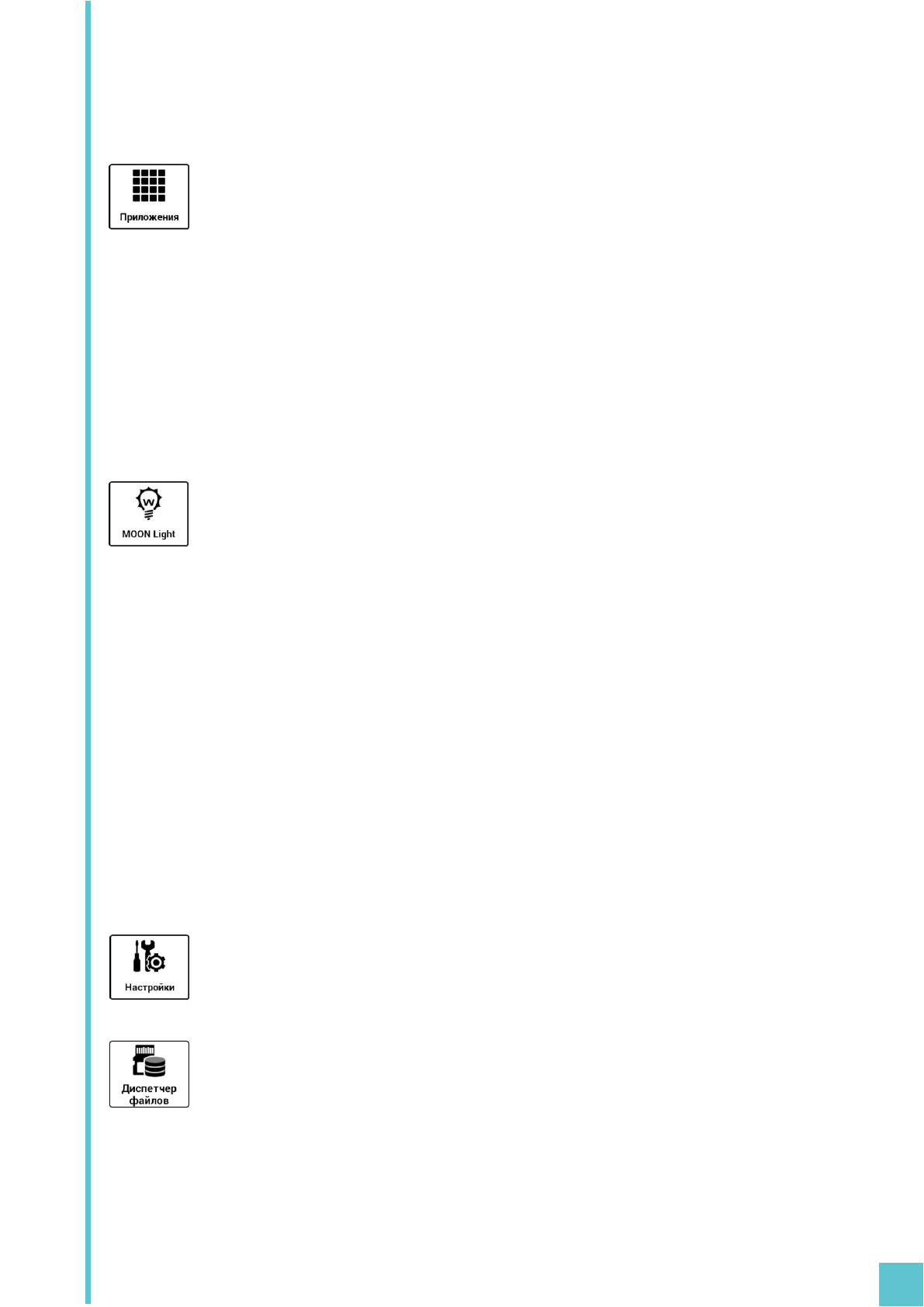
“Сортировать по:”- выбрав этот пункт меню, вы можете сортировать папки и
файлы по алфавиту и обратно, по имени, типу, размеру, времени создания. Для
сортировки по имени соответствующая информация должна содержаться в
метаданных файла, и метаданные должны быть извлечены.
Приложения
– показывает список программ, установленных на
электронную книгу.
СОВЕТ:
Для быстрого перехода к настройкам управления приложениями
откройте окно со списком Приложений, а затем нажмите пальцем на экран с
удержанием на 2-3 секунды, после чего появится соответствующая область экрана
(меню), в котором вы сможете выбрать пункт «Управление» и быстро
переместиться в него.
Подробнее о работе с приложениями будет описано в разделе РАБОТА С
ПРИЛОЖЕНИЯМИ.
Подсветка
– показывает шкалу яркости встроенной подсветки
электронной книги и кнопки управления ей. Регулировка яркости осуществляется
нажатием на соответствующий значок (+ или -). Так же можно производить нажатия
на саму шкалу индикатора яркости для более быстрой регулировки уровня
подсветки. По завершении регулировки подсветки нажмите кнопку возврата
НАЗАД.
СОВЕТ:
Для быстрого включения или отключения подсветки используйте
длительное (3-4 сек.) нажатие на кнопку НАЗАД.
В режиме чтения электронной книги удобно регулировать подсветку, вызвав меню с
помощью касания экрана книги в области часов в верхней строке статуса . В
появившемся окне можно отрегулировать уровень яркости подсветки, не закрывая
читаемую книгу. По завершении установки нажмите кнопку НАЗАД.
Настройки
– показывает настройки электронной книги. Более подробно
описание настроек будет приведено в разделе НАСТРОЙКИ.
Диспетчер файлов
– показывает содержимое внутренней памяти
устройства и карты памяти. Приложение позволяет производить различные
операции с файлами и папками, такие как: «Открыть с помощью», «Свойства»,
«Поиск», «Выделение», «Удаление», «Копирование», «Переименование»,
«Вырезание», «Создание новой папки», «Создание нового файла». Для открытия
нужного файла или папки нажмите пальцем на его пиктограмму.
10
Содержание
- 3 МЕРЫ ПРЕДОСТОРОЖНОСТИ
- 5 ВНЕШНИЙ ВИД И ЭЛЕМЕНТЫ УПРАВЛЕНИЯ
- 6 ПРИСТУПАЯ К РАБОТЕ; ЗАРЯДКА УСТРОЙСТВА
- 8 ГЛАВНОЕ МЕНЮ
- 9 Библиотека
- 11 НАСТРОЙКИ
- 12 П у н к т « Д а т а »; пункт «Управление питанием»
- 17 РАБОТА С КЛАВИАТУРОЙ
- 18 РАБОТА С ПРИЛОЖЕНИЯМИ; Email; Браузер
- 20 Калькулятор
- 24 ДИСПЕТЧЕР ФАЙЛОВ
- 25 УСТАНОВКА И УДАЛЕНИЕ ПРИЛОЖЕНИЙ
- 26 ЧТЕНИЕ КНИГ
- 27 Программа FBReader
- 28 Программа; OReader